Справочники в системе служат для хранения списков возможных значений какой либо переменной. Значение такой переменной вводится путем выбора из связанного с этой переменной Справочника. В этом случае использование Справочника позволяет исключить неоднозначность при вводе информации в систему. Записи Справочника можно редактировать в процессе работы.
Работа со Справочником может осуществляться в
двух режимах - просмотра и выбора. В
режиме просмотра и редактирования Справочник
открывается через главное меню программы. В
режиме выбора Справочник открывается для выбора
значения переменной. Отличие между этими
двумя режимами заключается в том, что в режиме
выбора Справочник открывается при помощи
кнопки ![]() и при этом
в нем активизируется кнопка “Выбрать”
и при этом
в нем активизируется кнопка “Выбрать” ![]() .
.
Каждый Справочник в системе имеет как минимум два окна: Таблицу со списком записей Справочника и Форму для ввода записей. Внешний вид окон различных Справочников системы различен, однако все они имеют много общих элементов.
Окно таблицы Справочника имеет список записей Справочника, содержащих обычно, как минимум, две графы: Код элемента Справочника и его Наименование. В верхней части окна таблицы Справочника, обычно имеется инструментальная панель, в которой находятся кнопки для доступа к наиболее часто использующимся операциям: “Добавить”, “Изменить”, “Удалить”, “Выбрать”, “Печать”, “Справка” и “Выход”.
Одна запись в таблице Справочника всегда выделена инверсным цветом и называется “выделенной” или “текущей”. Именно с этой записью будет производиться операция, при нажатии на кнопку "Изменить" или "Удалить".
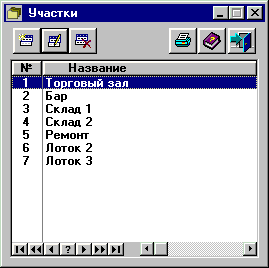
Форма ввода записи Справочника представляет собой окно, в котором расположены все поля одной записи. В нижней части формы имеются кнопки "Помощь", “ОК” и “Отменить”. На следующем рисунке показано окно формы одного из Справочников системы:
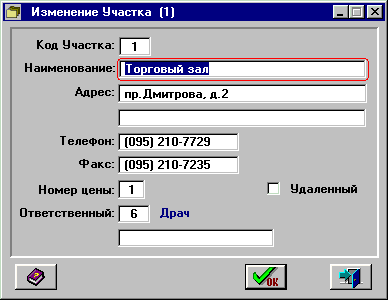
Одно из полей ввода (или кнопка) формы выделено красной рамкой. Это текущее активное поле, которое редактируется в данный момент. Передвигаться между полями формы рекомендуется при помощи клавиш <Tab> и <Shift-Tab>.